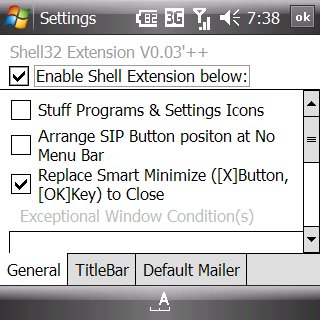4.01から4.25へのアップグレードを無事完了。
サーバの空き容量がギリギリだったので、ちょっと大変だった。
大まかな手順
・念のためブログのバックアップを取る
・アップグレード版のダウンロード(.zipファイルしかダウンロードできない)
・アップグレード版の解凍(フォルダ名をmt_newなどにしておく、mtは×)
・mt-config.cgiをサーバからmt_newにコピー
・追加したプラグイン(mt4dopvstarなど)をサーバからmt_new\pluginsにコピー
・mt_newをサーバに転送(一般的にはpublic_htmlに)
・サーバのフォルダ名を変更
mt→mt_old
mt_new→mt
・.cgiふぁいるのパーミッションを変更(すべて755にした)
・ブラウザでmt.cgiにアクセスする
mtのidやバスワードを入力(通常は記憶させていたのでパスワードはうろ覚えだった^^;)
・画面指示に従って再構築して完了
・mt_oldをサーバから退避(コピー)し、サーバのmt_oldを削除
----
何事もなければ上記のような手順で済むんだけど、サーバの空き容量がギリギリだったため、mt_newが一括で転送できず、そのためmt.cgiアクセス時に何度もエラーが出て焦った。
mt4dopvstarのログファイルが意外と大きな容量を占めていた。定期的に退避させる必要があることが分かった。
Treo Proを常に持ち歩くようになって1週間ほどだが、正直なところ思った以上に快適だ。
750vに比べて本体が薄いためシャツのポケットにも入るし重さもまったく気にならない。ジャケットのポケットならばなおさら全く気にもならないし邪魔にもならない。
質感ではやはり750vに劣るという感じはするが、むしろ携帯性に勝る点が良いと思う。
キーボードの操作性では750vの曲面キーボードに比べるとやはり劣るところだが、長文を書くのでなければ問題ないレベルだ。Vajaのケース側の問題ではあるが、下の方のキーがやや押しにくいところはあるが、そのうちケースの縁を削ってみようかと思っている。(安いものではないので本当に削るかどうかは未定・・)
ソフトキーがボタンではなくタッチパネル式の真のソフトキーになってしまい、最初は戸惑ったがこれも慣れれば問題ない。
機能的には、WiFi、GPSが内蔵され必要な場面では活躍してくれそうだ。都内で行ったことのない所に行くときには予めMapionの地図を印刷して持って行っていたが、これも必要なくなるだろう。